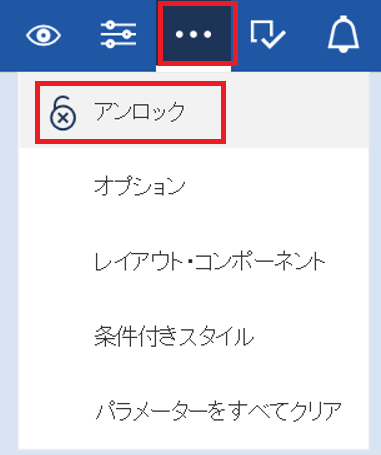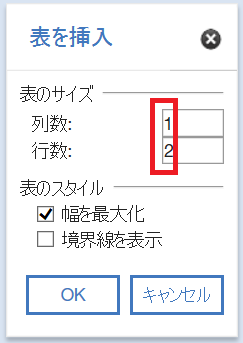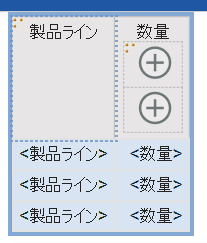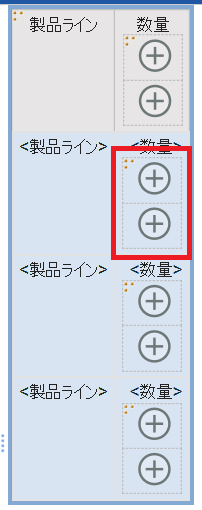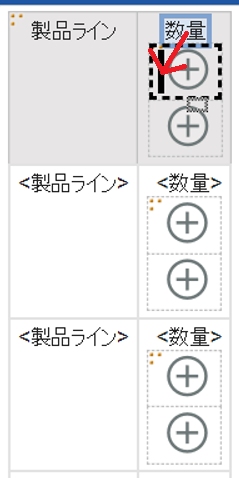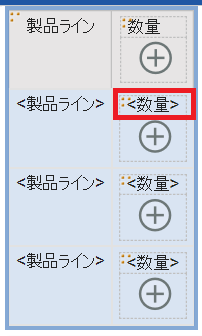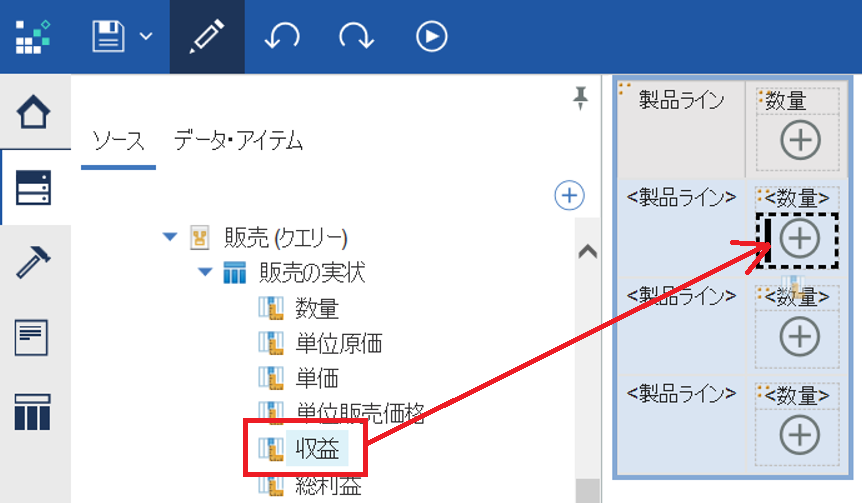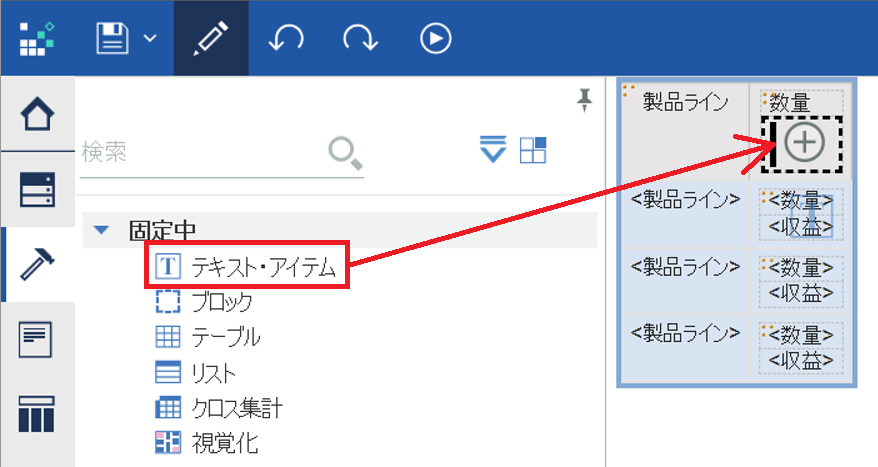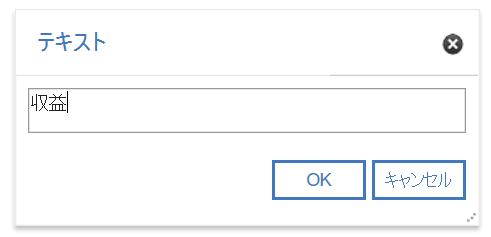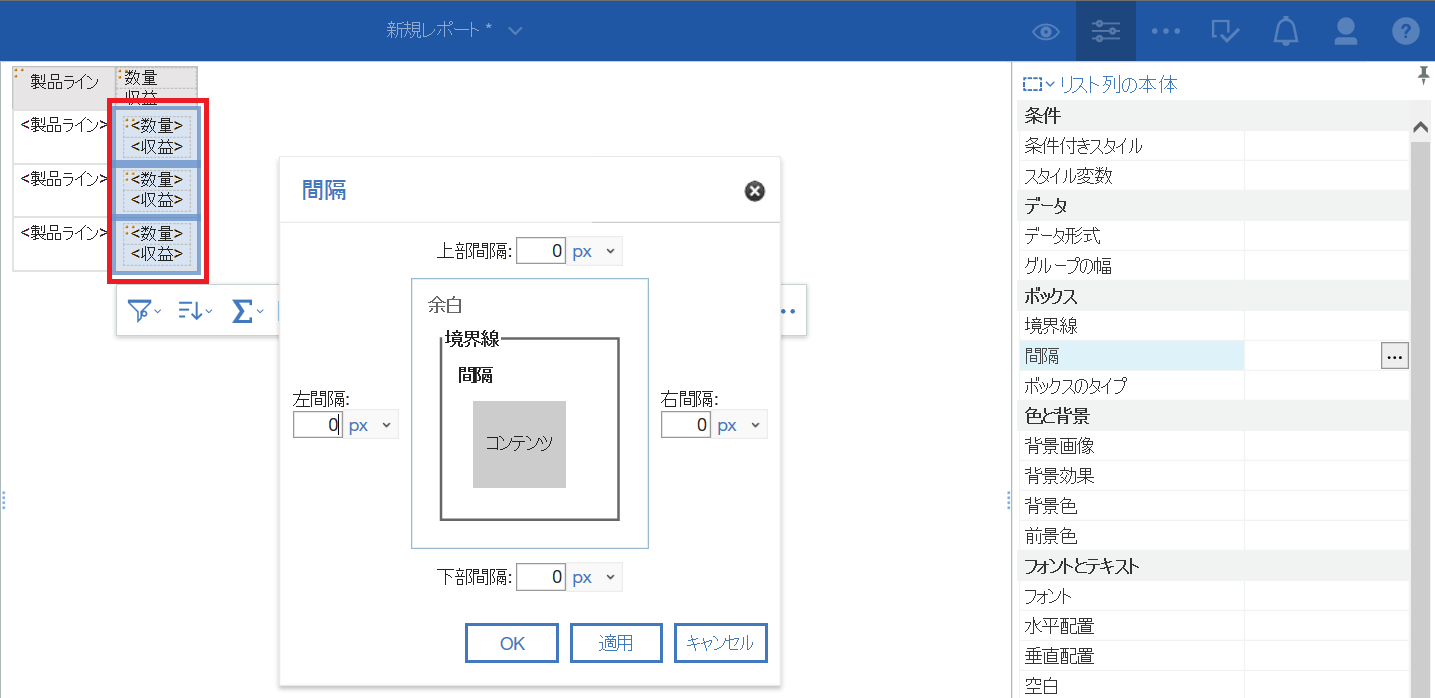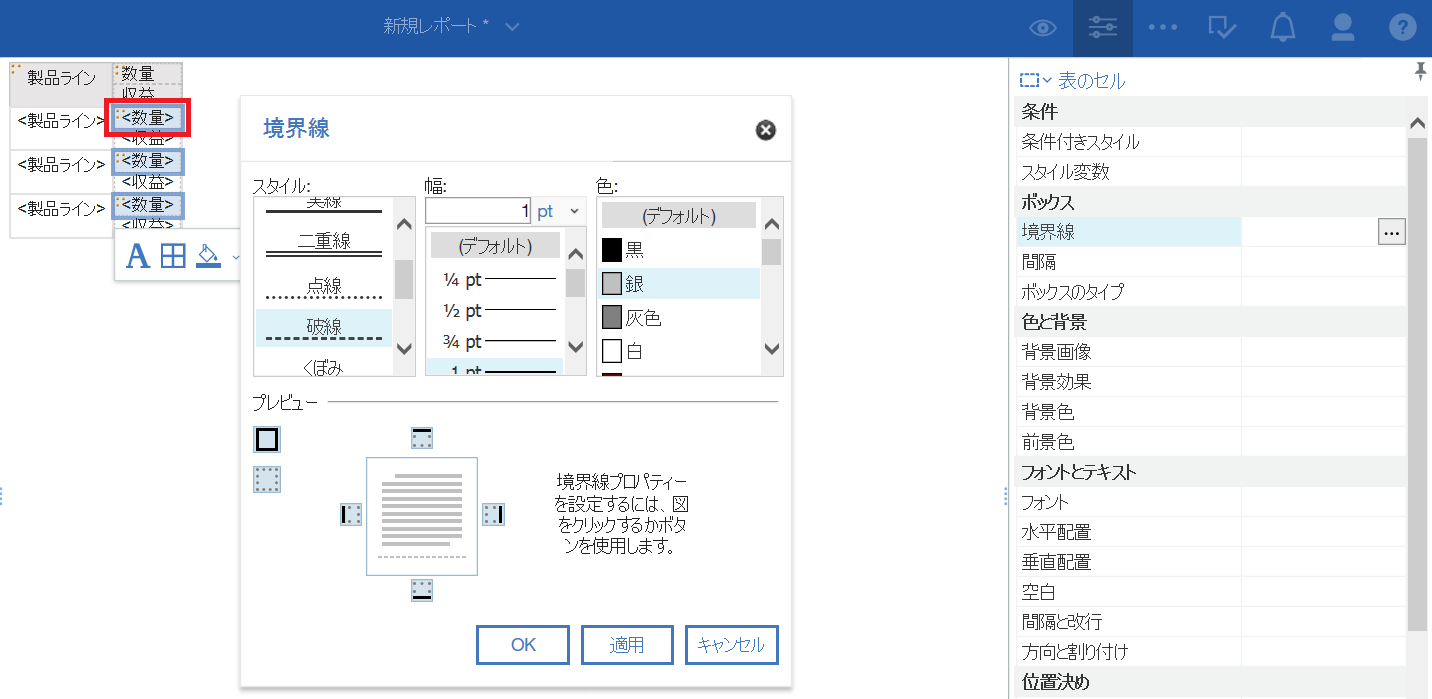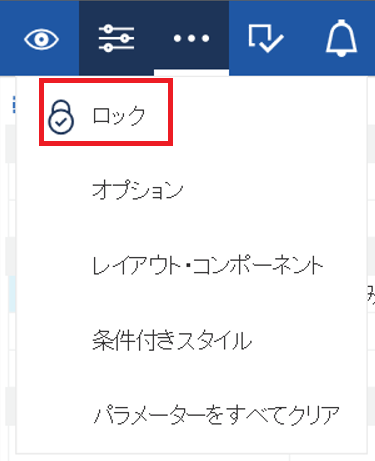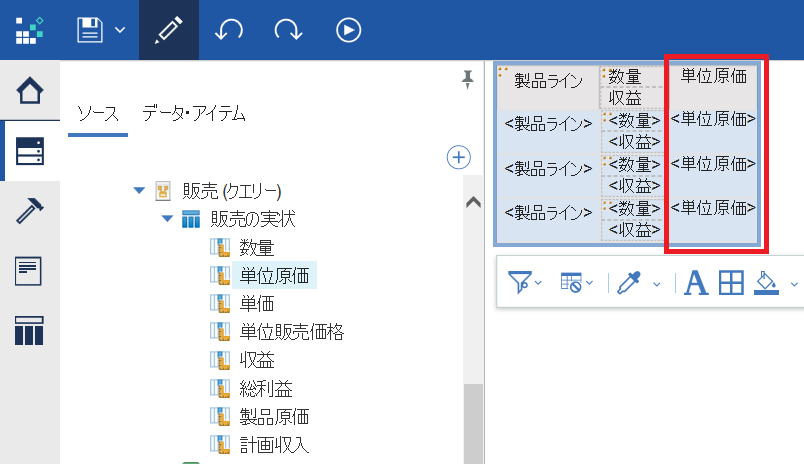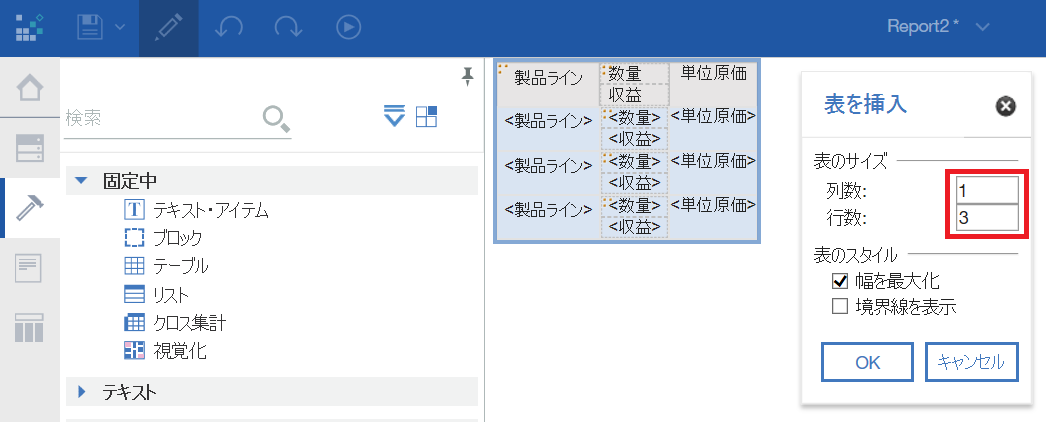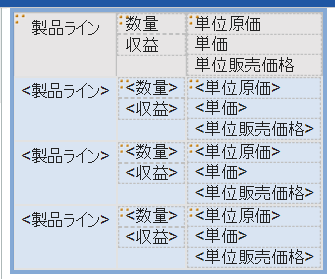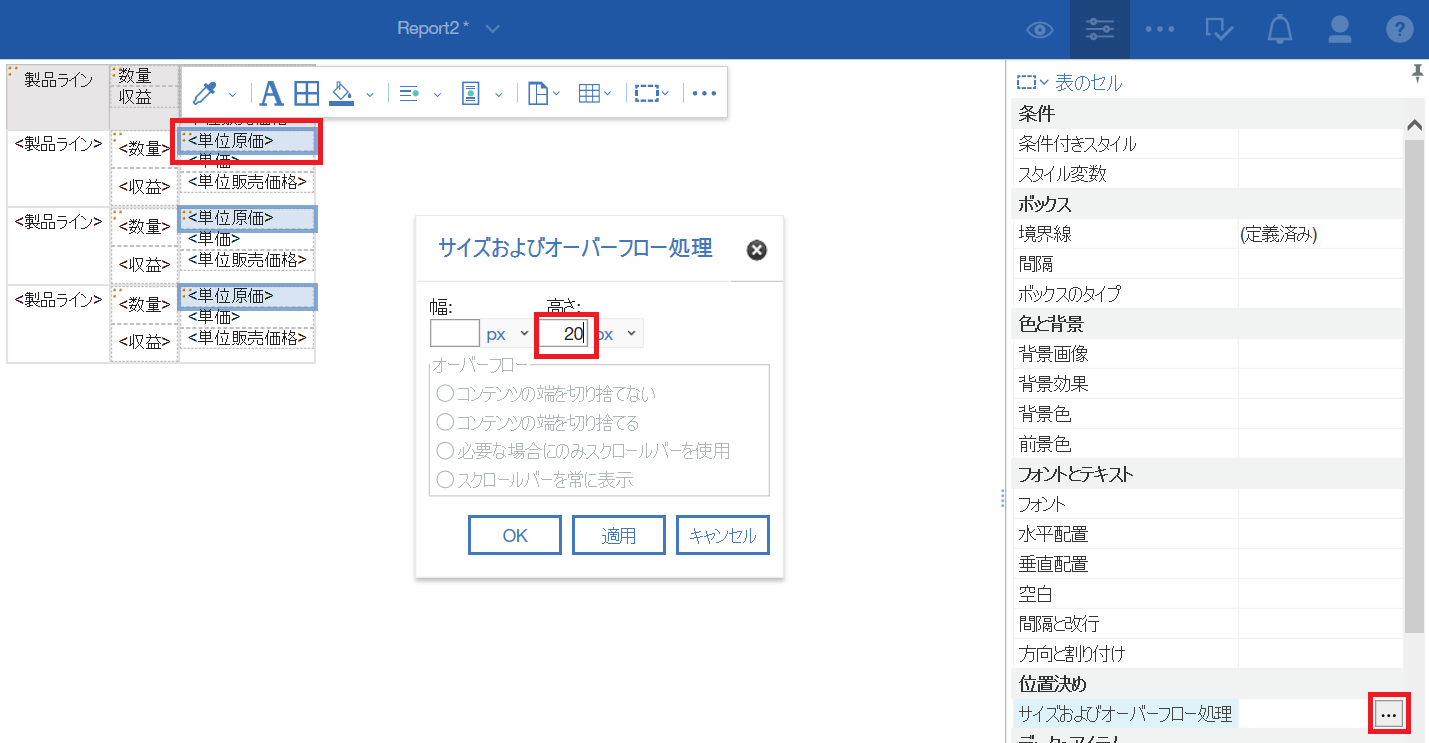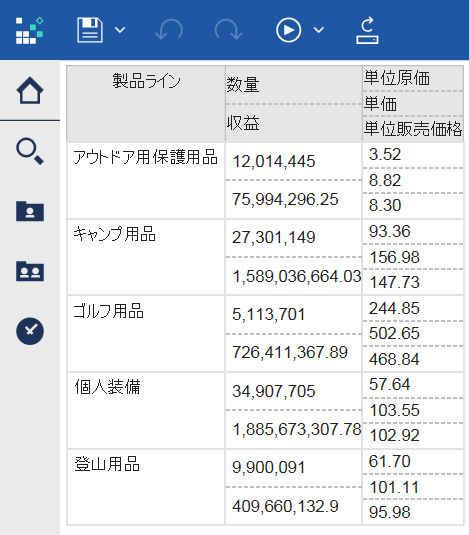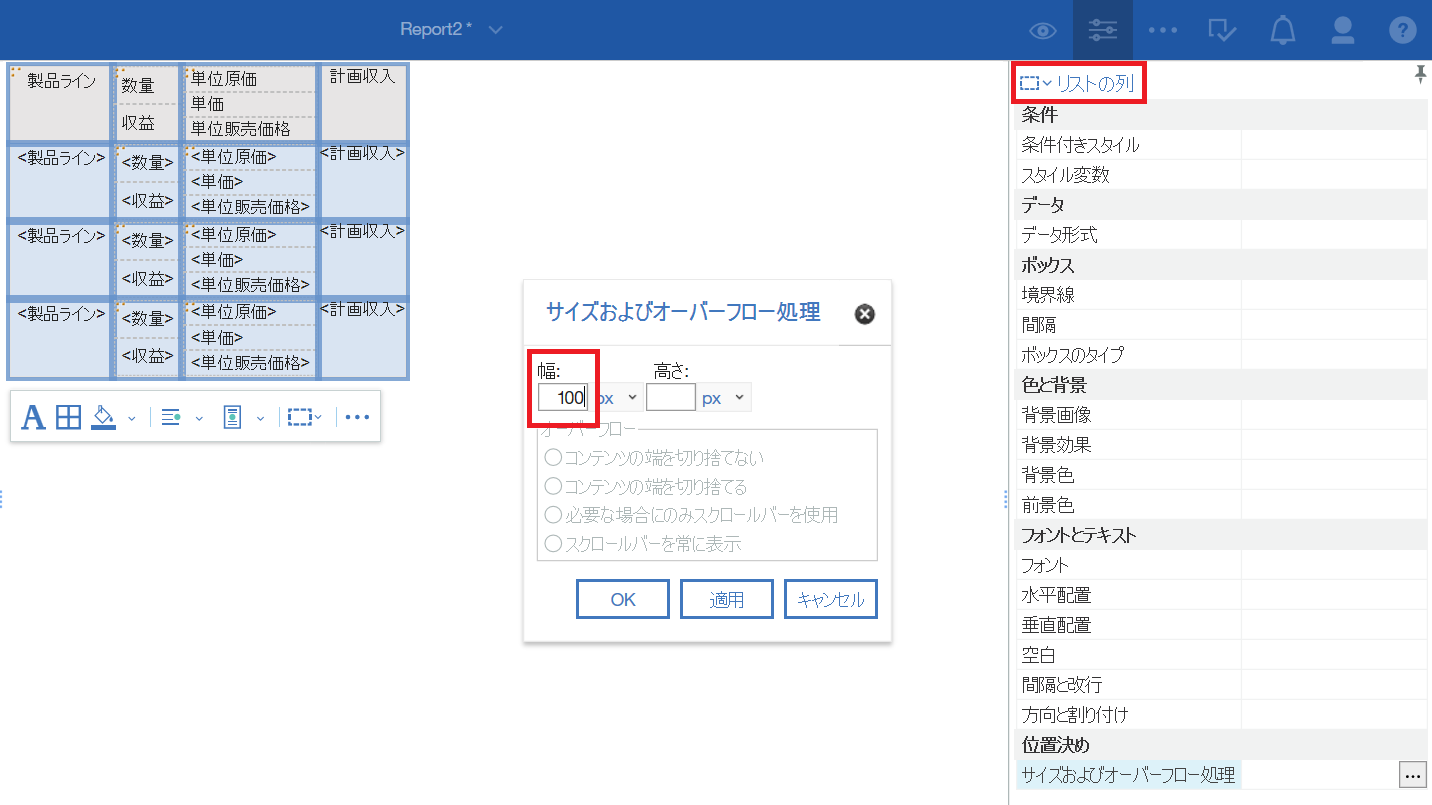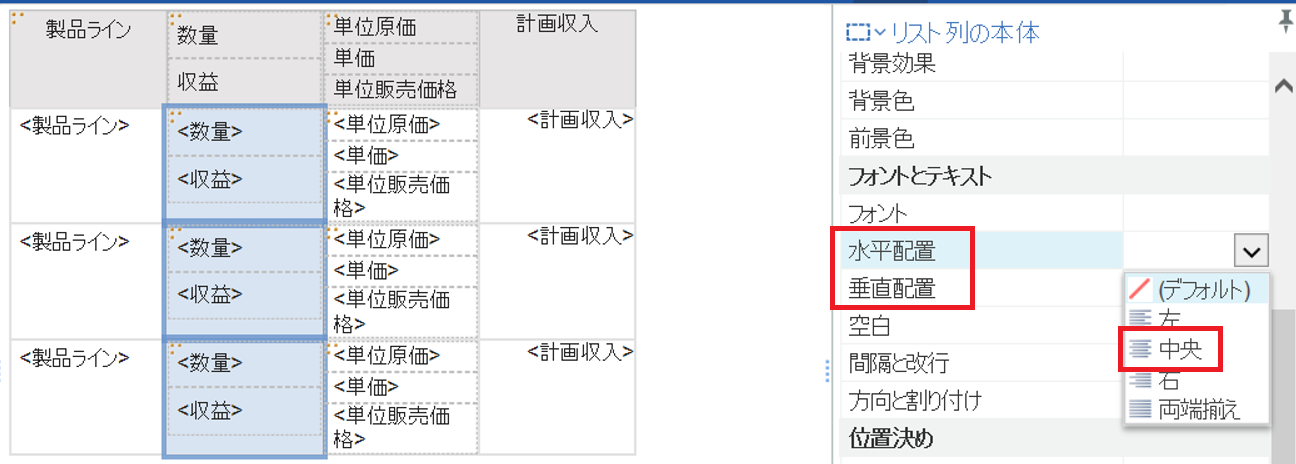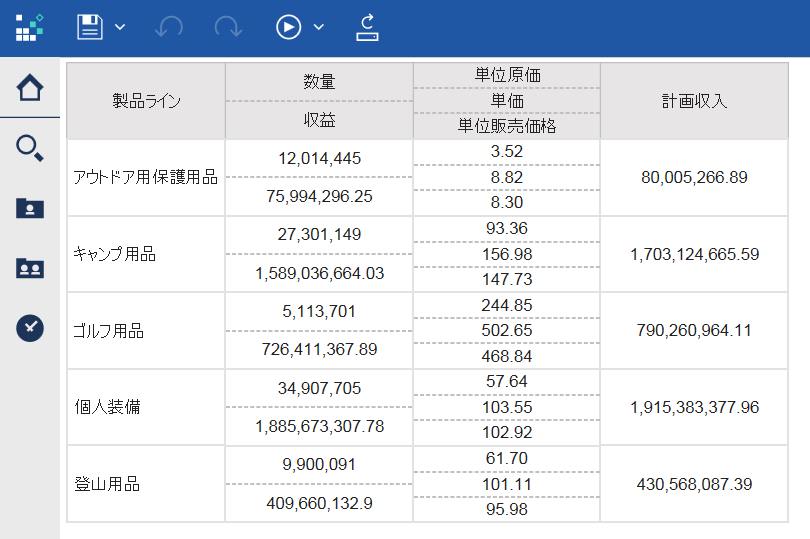概要
Cognos Analyticsのレポートのリストで、以下の様に1つのセルに複数のデータアイテムを配置する方法です。
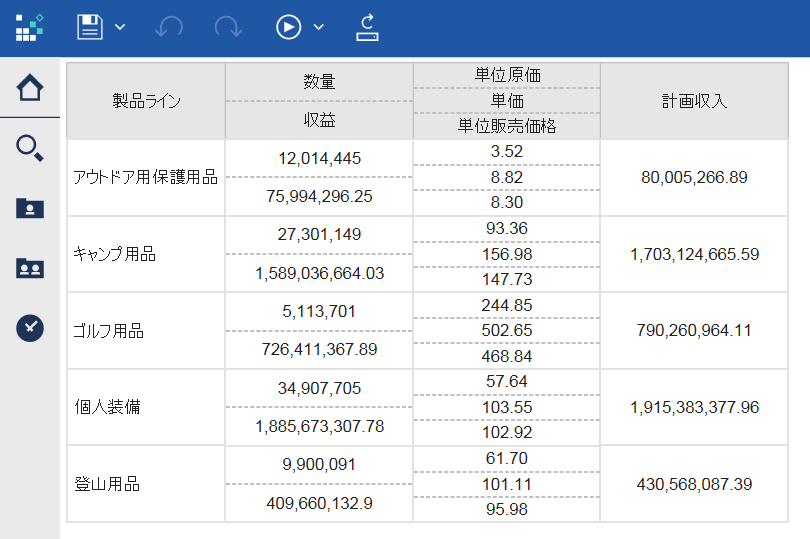
手順
まずは普通にリストを置いて、「製品ライン」と「数量」を置きます。
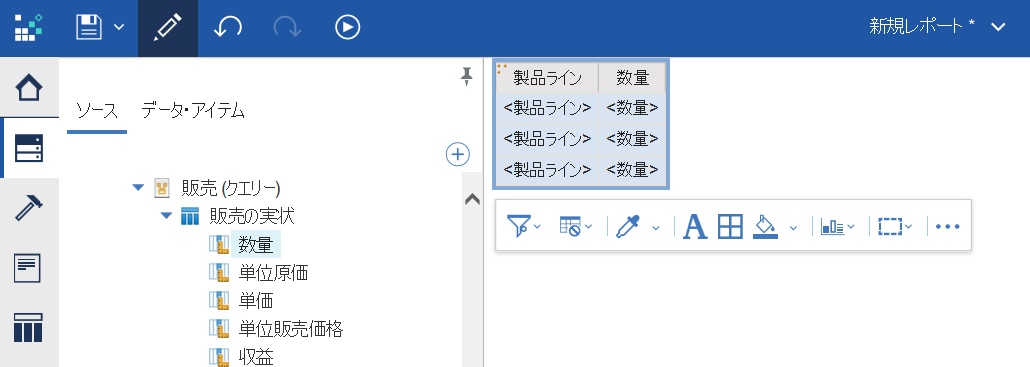
「テーブル」を矢印のように列タイトルの「数量」の右側に配置します。
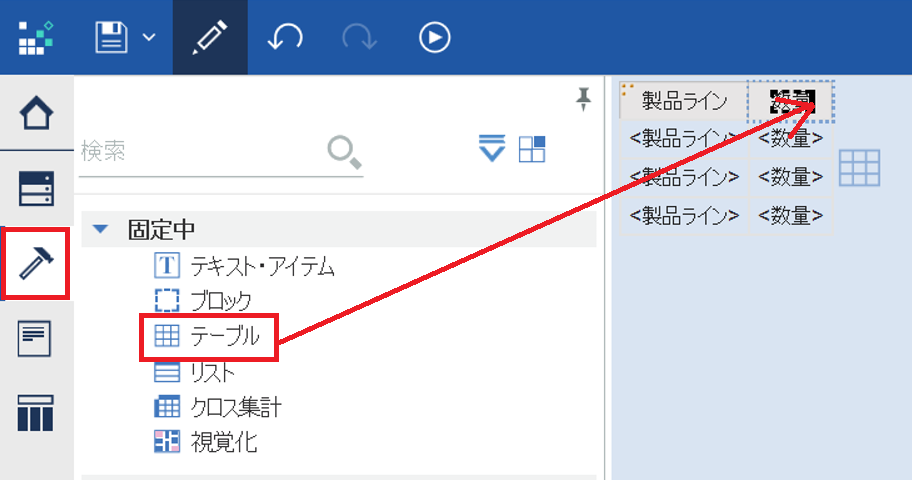
「リストの列タイトル」をクリックして、プロパティから「間隔」を選択し、下記のように左右上下の間隔を「0」にします。
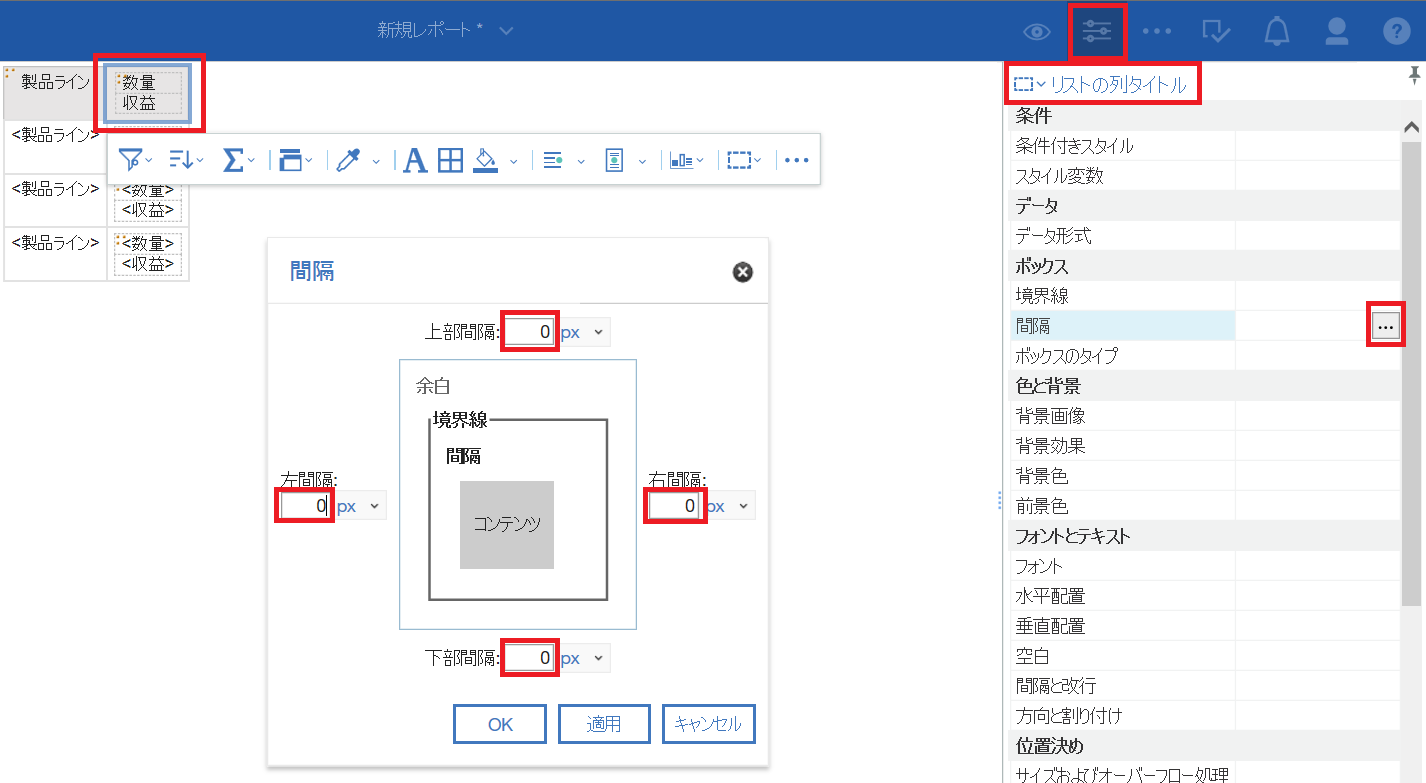
列タイトルの表のセルをクリックし、「境界線」から、銀色、破線を指定し、下側に線を引きます。
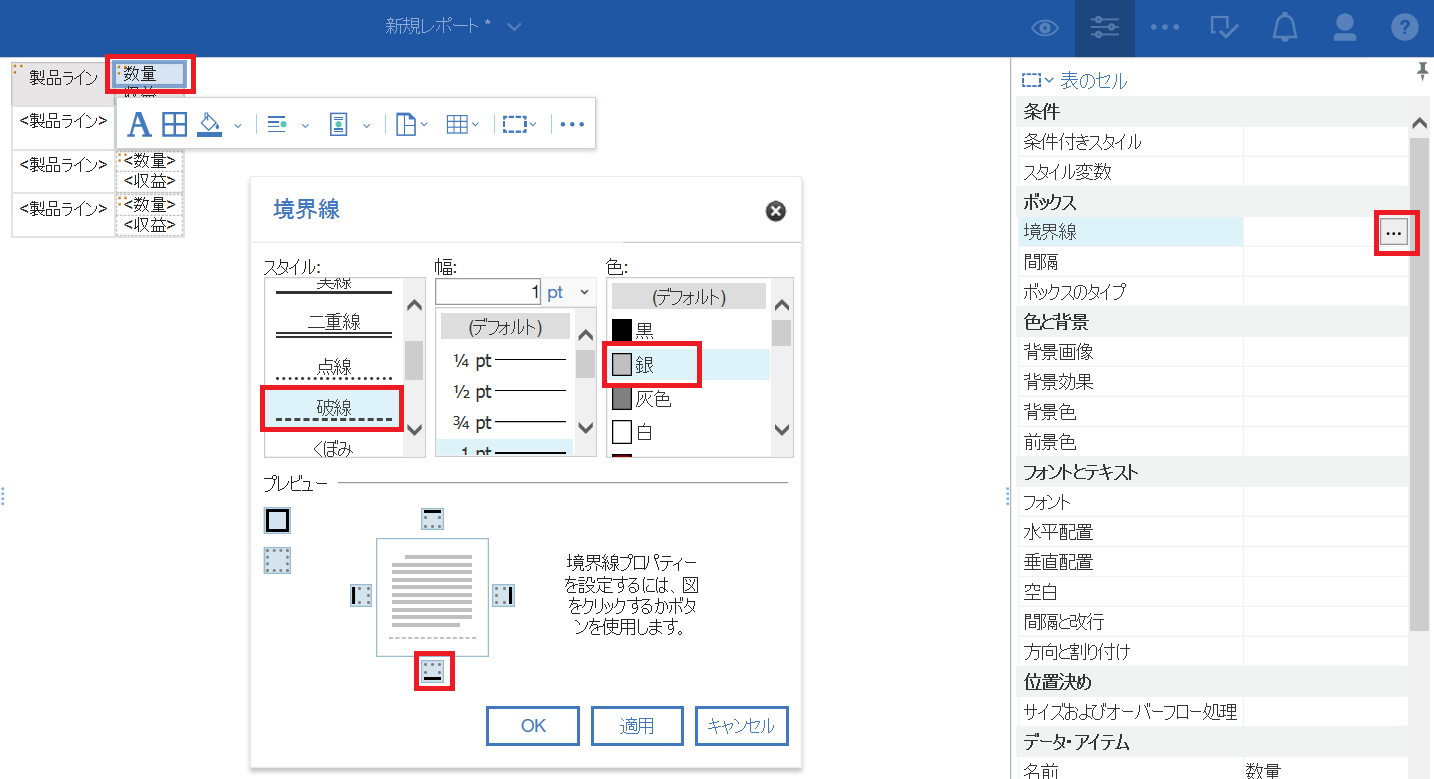
レポートを一回実行してみますと、こんなイメージになります。
「収益」のセルがでかく見えるのが気に入らないと思います。
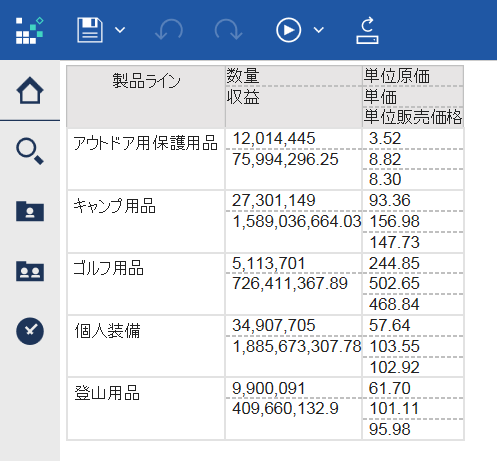
「数量」、「収益」の表のセルのプロパティで「サイズおよびオーバーフロー処理」で高さを「30px」に指定します。
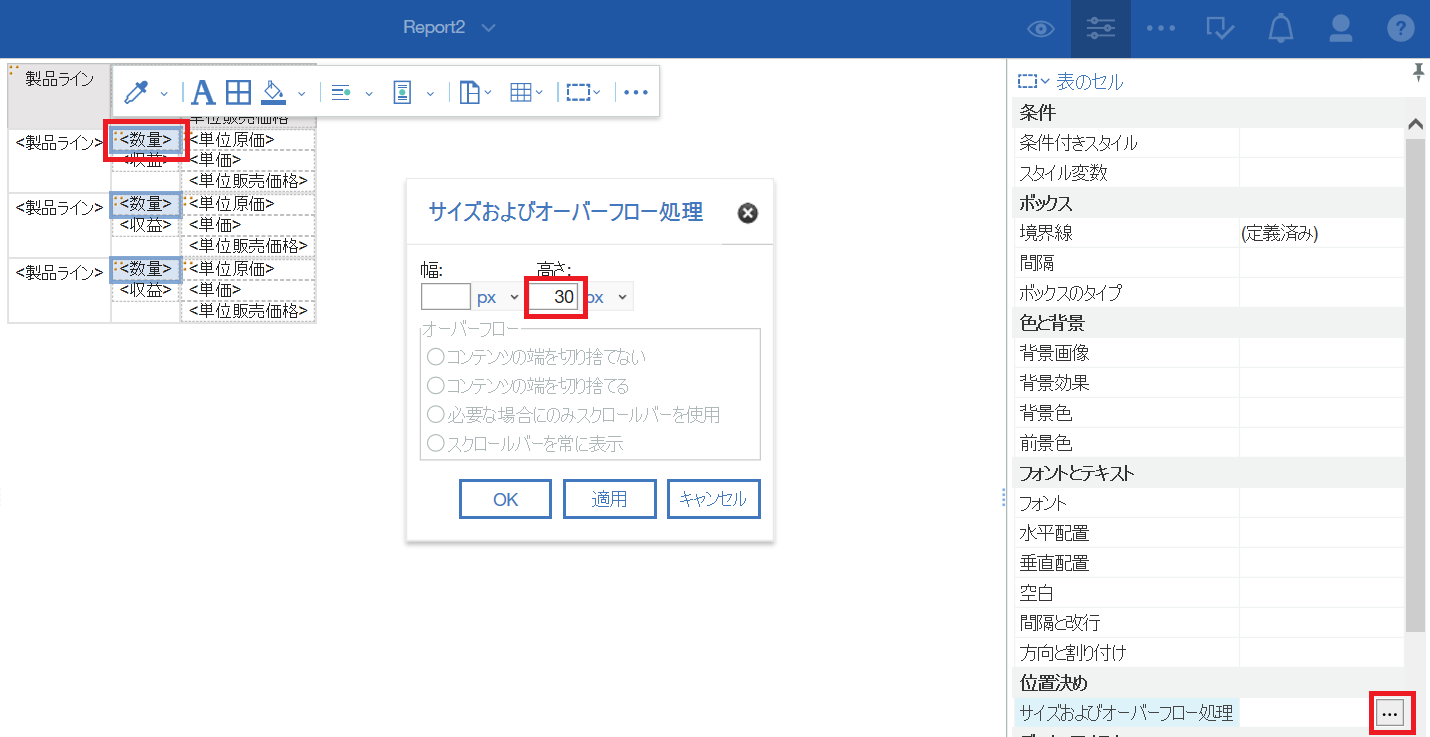
ご活用下さい。